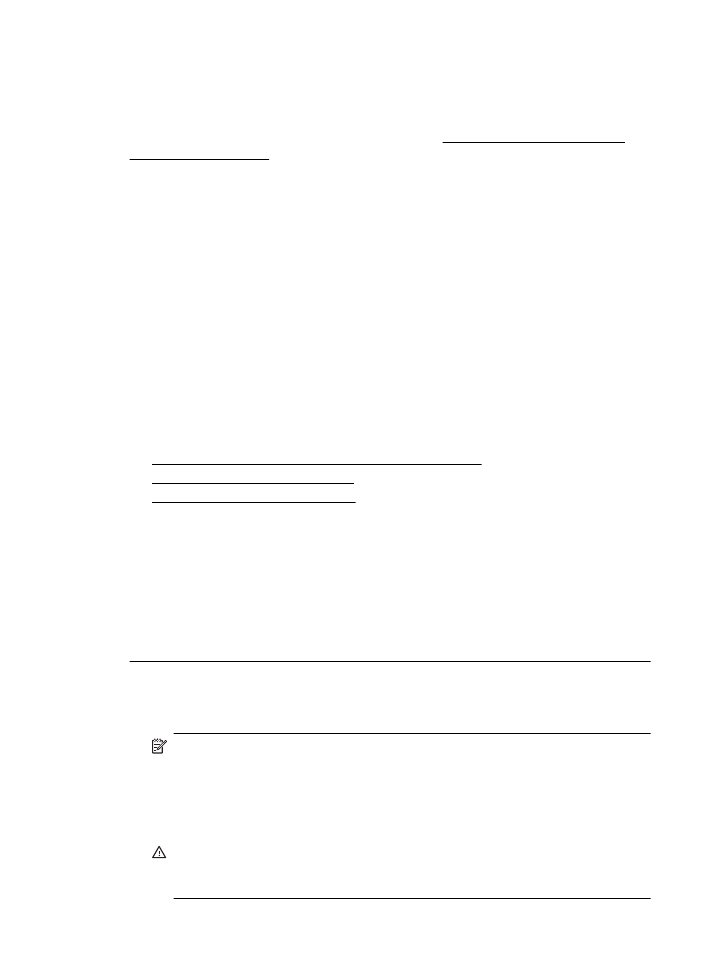
Tulostin tulostaa hitaasti
Jos tulostin tulostaa erittäin hitaasti, kokeile seuraavia ratkaisuvaihtoehtoja.
•
Ratkaisu 1: Käytä karkeampaa tulostuslaadun asetusta
•
Ratkaisu 2: Tarkista mustemäärät
•
Ratkaisu 3: Ota yhteys HP-tukeen
Ratkaisu 1: Käytä karkeampaa tulostuslaadun asetusta
Ratkaisu: Tarkista Tulostuslaatu-asetus. Paras ja Suurin mahdollinen dpi
tarjoavat parhaan laadun, mutta ne ovat hitaampia kuin Normaali tai Vedos.
Vedos-asetuksella tulostus on nopein.
Syy: Tulostuslaatu oli määritetty korkeaksi.
Jos ongelma ei ratkennut, siirry seuraavaan ratkaisuvaihtoehtoon.
Ratkaisu 2: Tarkista mustemäärät
Ratkaisu: Tarkista mustekasettien arvioitu mustemäärä.
Huomautus Mustemääriä koskevat varoitukset ja mustemäärän
ilmaisintoiminnot antavat vain likimääräistä tietoa musteen todellisesta
määrästä. Kun tulostin ilmoittaa matalasta mustetasosta, sinun kannattaa
harkita vaihtokasetin hankkimista mahdollisten tulostusviivästysten
välttämiseksi. Mustekasetteja ei tarvitse vaihtaa uusiin ennen kuin
tulostuslaadun heikkeneminen sitä edellyttää.
Varoitus Poista vanha mustekasetti tulostimesta vasta, kun olet saanut uuden
mustekasetin. Älä jätä mustekasettia tulostimen ulkopuolelle pitkäksi aikaa.
Tulostin ja mustekasetti saattavat vahingoittua.
Tulostinongelmien ratkaiseminen
87
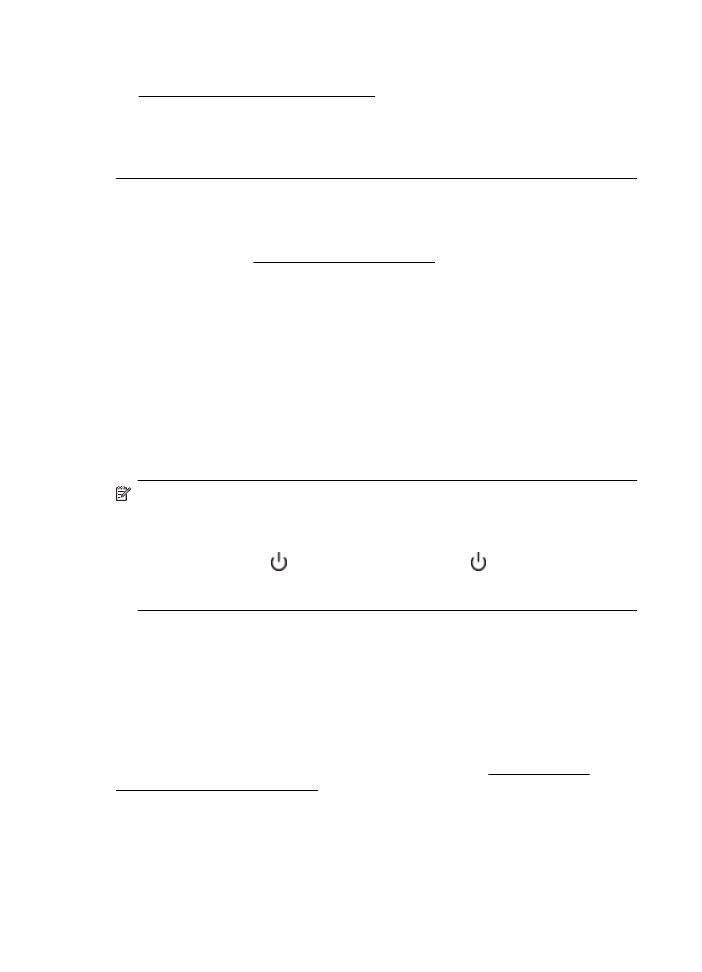
Lisätietoja:
Arvioitujen mustemäärien tarkistaminen
Syy: Muste saattaa olla loppumassa. Tulostin hidastuu, jos siinä on tyhjiä
kasetteja.
Jos ongelma ei ratkennut, siirry seuraavaan ratkaisuvaihtoehtoon.
Ratkaisu 3: Ota yhteys HP-tukeen
Ratkaisu: Ota yhteys HP:n asiakastukeen.
Siirry osoitteeseen www.hp.com/go/customercare Tämä verkkosivusto tarjoaa
tietoa ja työkaluja, joiden avulla voi ratkaista monia yleisiä tulostinongelmia.
Valitse kehotettaessa maa tai alue ja napsauta sitten Yhteystiedot-linkkiä. Saat
näkyviin teknisen tuen yhteystietoja.
Syy: Tulostimessa ilmeni ongelma.